我们工作的时候,经常需要在电子表格中添加超链接来跳转到其他表格或者添加超链接来跳转到网页。那么,我们如何为WPS Office电子表格添加超链接呢?
以此电子表格为例。
1.单击统计并单击鼠标右键。
2.在弹出的快捷菜单中,选择“超链接”选项。您还可以使用Ctrl + K快捷键打开“超链接”对话框。
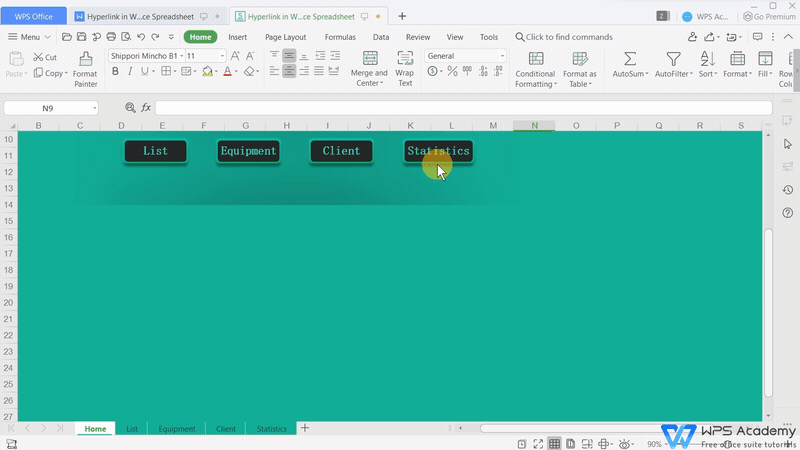
3.在弹出的对话框中,单击“放置在本文档中”。
4.在“单元格引用”下,根据需要选择其他电子表格。
5.选择“统计”,单击“确定”完成设置。
这时候我们点击 统计。它将自动跳转到 统计电子表格。
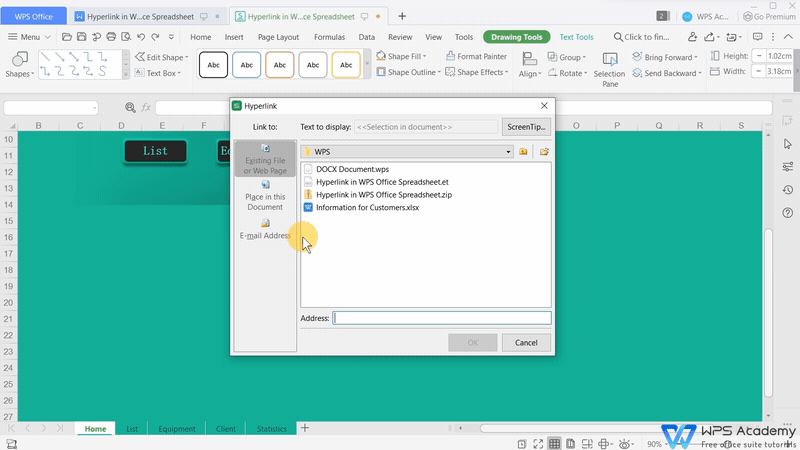
选择一个单元格,使用快捷键Ctrl+K打开超链接对话框。如果我们想插入一个网页链接,我们可以在现有文件或网页中输入我们想要链接的URL,然后单击“确定”。
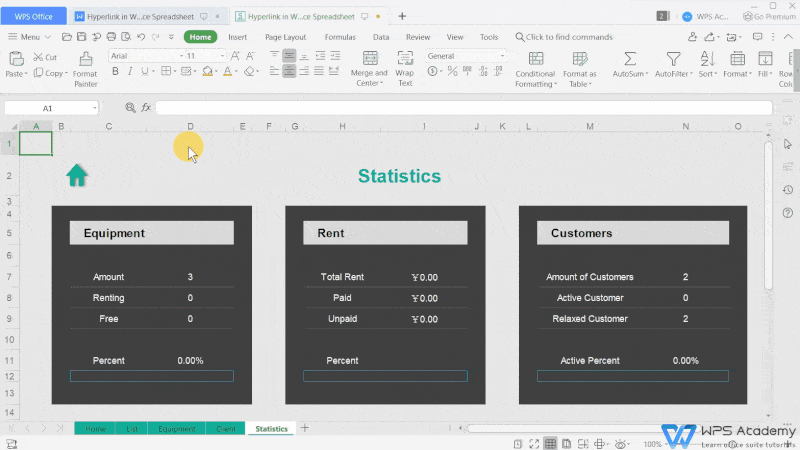
我们可以通过在文本中输入您想要的文本来个性化 URL 超链接的名称在超链接对话框中显示编辑框。例如,输入WPS Office。超链接条目的文本内容将变为WPS Office。我们还可以使用格式刷来修饰超链接文本。
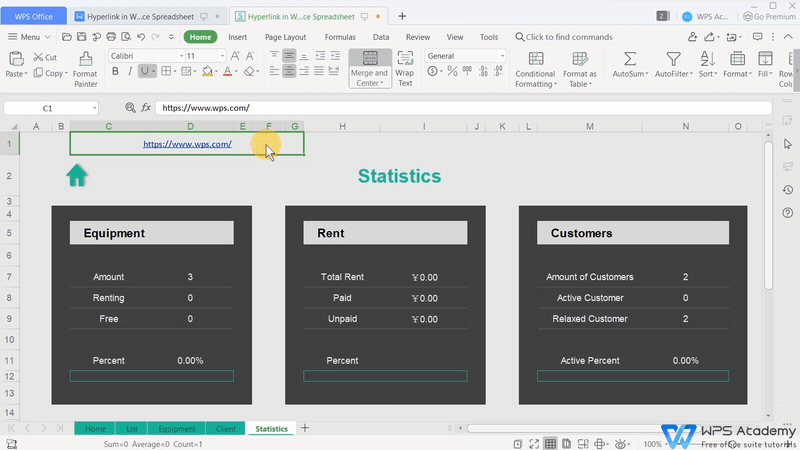
我们还可以使用超链接功能链接到其他文档。
1.单击文本Customers,使用快捷键Ctrl + K打开“超链接”对话框。选择现有文件或网页。
2.单击要链接的文档,然后单击“确定”。
3.点击客户跳转到其他文档。
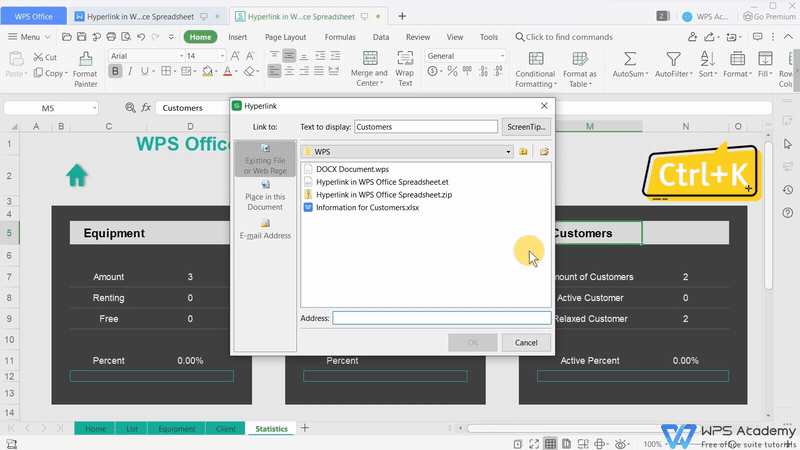
使用此功能,我们可以快速访问电子表格和其他链接或文件。想要成为office excel进阶者,我们可以在WPS学院在线学习如何使用WPS Office电子表格。你明白了吗?
评论